怎么调节CAD的图框比例
发布时间:2016-11-02 17:02
相关话题
图框中的比例经常会根据图形大小而调节,那么大家知道怎么调节CAD的图框比例吗?下面是小编整理的怎么调节CAD的图框比例的方法,希望能给大家解答。
调节CAD的图框比例的方法
打开Auto CAD 2007 软件,新建一个绘图的界面,一定是要有图框的哦!下面就是我画的CAD做到示范,像下面的图中图框和图。

上面的图中,图框和图的比例就是不对的,我们需要来进行调整。在键盘上我们按下左下角的'S'和'C‘就会出现和我下面图中一样,就说明你输入就是正确的。

再接着我们按下键盘右边的回车键’Enter‘键或者鼠标上的左键、还有空格键都是可以的,会出现下面的选择对象。

按住鼠标左键,移到你想缩小或者放大的图框上,往下移动,会出现端点位置,这个就是你要缩小放大的图形的端点 位置。
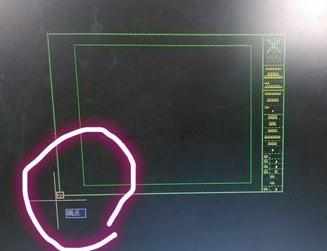
确定要放大缩小的位置好后,按下确定这时候会出现让你设置大小的比例。按照自己的画图需要,输入你要放大缩小的比例按回车、空格、或者鼠标左键。

下面的图形就是我调整好图框的比例的图,调整好图框后会方便我们打印图纸,和便于查看图框内容,整齐、美观。


怎么调节CAD的图框比例的评论条评论